הפקת חשבוניות מס חתומות דיגיטלית בכלכלית
בשנת 2001 חוקקה הכנסת את "
חוק חתימה אלקטרונית" אשר מגדיר ומסדיר את הבסיס החוקי של השימוש בחתימה דיגיטלית במדינת ישראל.
בשנת 2004 עודכנו הוראות מס הכנסה כך שיכללו את האפשרות ליצור מסמכים ממוחשבים ( חשבוניות, קבלות ) חתומים דיגטלית, ואת התנאים הדרושים לכך.
אין ספק כי משלוח מסמכים חתומים בדוא''ל מסמן את העתיד, במיוחד לאור הגידול בשימוש באינטרנט מחד, והגידול הדרסטי בביצוע עסקאות מקוונות מאידך.
משלוח חשבוניות חתומות דיגיטלית מהווה מקרה נדיר שבו שמירה על הסביבה אינה עולה בכסף, אלא להפך, מאפשרת לחסוך כסף וזמן.
כדי להצטרף למגמה ירוקה זו הוספנו בכלכלית מגרסה 3.501 את האפשרות לשלוח מסמכים חתומים דיגיטלית.
האפשרות לשלוח מסמכים חתומים דיגיטלית מותרת מבחינה חוקית עבור חשבוניות, קבלות וזיכויים.
האם כדאי לשלוח חשבוניות חתומות דיגיטלית?
בקצרה: כן, כדאי מאד.
ראשית, זה נהדר לסביבה ולשמירה על יערות הגשם מפני כריתת יתר. השימוש בחתימה דיגיטלית במסמכים מפחית את השימוש בנייר וזה בהחלט מבורך.
מעבר לכך, זה טוב גם מהבחינה הכלכלית: ניתן לחסוך לא מעט בעלויות השוטפות של העסק.
עלות שליחת מכתב ללקוח מוערכת ב - 3 עד 4 ש''ח, כולל עלויות הדפסה, נייר, מעטפה, ביול וכו'. וזה עוד לפני שדברנו על הזמן המושקע בהגעה לדואר.
אם נניח כי עסק ממוצע מפיק כ-50 חשבוניות בחודש, הרי שמדובר על הוצאה חודשית של בין 150 ל- 200 ש''ח, אשר ניתן לחסוך את רובה על ידי שימוש בחתימה דיגיטלית.
כיצד מפיקים מסמכים חתומים דיגיטלית בכלכלית?
להלן הסבר קצר המתאר את השלבים הדרושים לצורך הפקה ומשלוח של חשבוניות וקבלות חתומות דיגיטלית באמצעות תוכנת כלכלית.
לאחר התקנת כלכלית תתווסף לרשימת המדפסות במחשב מדפסת חדשה ששמה "Calcalit Pdf Printer". מדפסת זו משמשת להפקת מסמכים חתומים דיגיטלית:
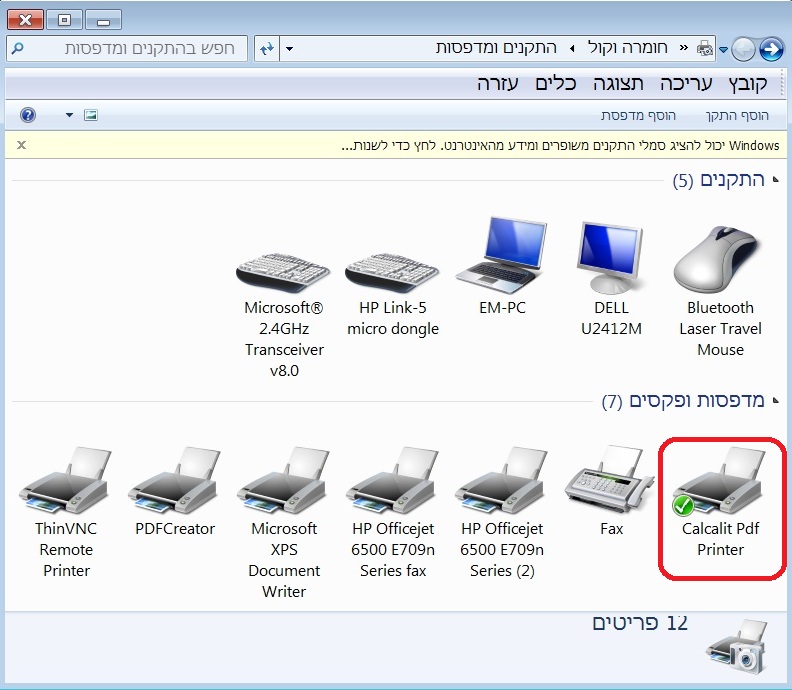
יש ללחוץ לחיצה ימנית על המדפסת ולבחור "העדפות הדפסה" בתפריט המוקפץ.
בטופס הגדרות ההדפסה של המדפסת יש לעבור ללשונית "חתימה":
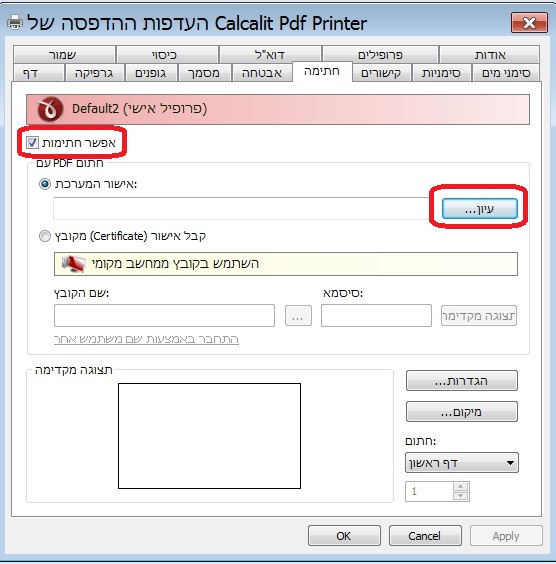
יש לסמן את תיבת הסימון "אפשר חתימות" בחלק העליון השמאלי של הטופס.
יש לבחור באפשרות "אישור מערכת" בקבוצה "חתום PDF עם".
בשלב הבא עלינו ליצור אישור (certificate) אשר ישמש להטבעת הפרטים האישיים שלנו על החתימה הדיגיטלית.
לצורך הפקת האישור יש ללחוץ על "עיון" בצד ימין של המסך:
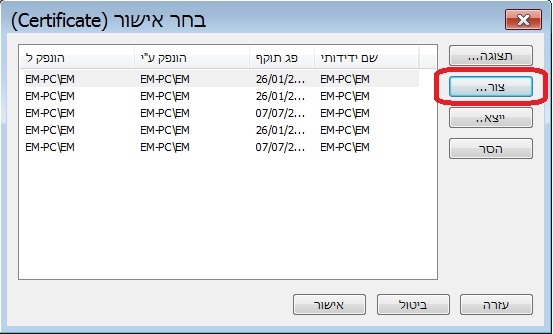
במסך אשר נפתח מופיעים כל האישורים אשר קיימים כרגע במחשב.
לצורך הפקת חשבוניות חתומות דיגיטלית יש ליצור אישור חדש. נלחץ על הלחצן "צור" בצד ימין:
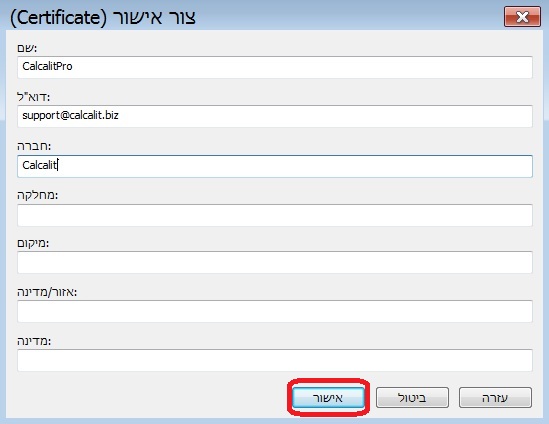
כעת יש למלא פרטים אשר ישמשו לצורך זיהוי יוצר החתימה: שם, דוא''ל, חברה, מדינה וכו'.
לאחר מילוי הפרטים יש ללחוץ על אישור.
בשלב הבא נבחר את האישור שכרגע יצרנו מתוך רשימת האישורים במחשב:
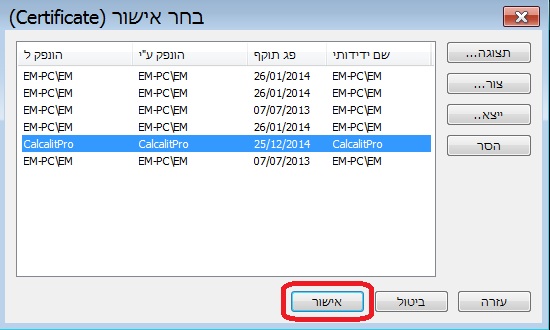
בשלב הבא נלחץ על "הגדרות" בכדי להגדיר את אופן הצגת החתימה הדיגטלית על המסמך:
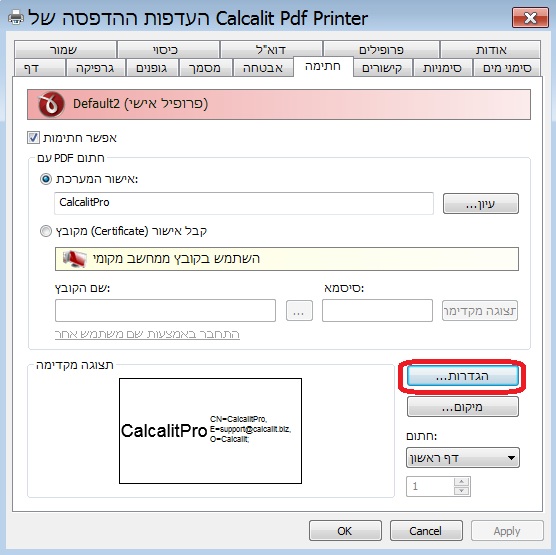
במסך זה נגדיר את מיקום החתימה על המסמך, סמל גרפי של החתימה, פרטי התקשרות ופרטים נוספים במידת הצורך.
ניתן גם לרשום את סיבת החתימה. סיבות אפשריות הן:
I am the author of this document
I am approving this document
I accept the terms and conditions in this document
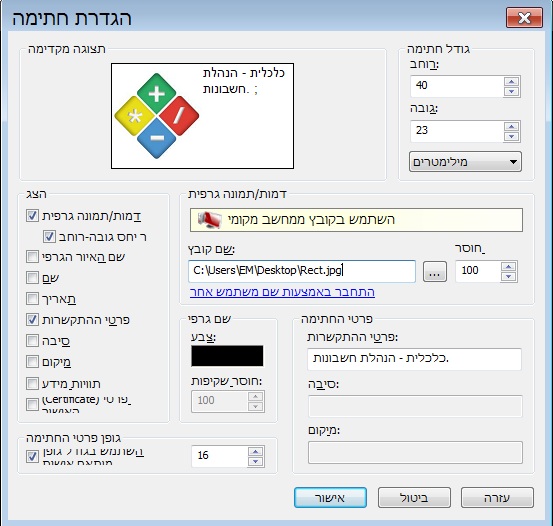
נלחץ על "אישור" - וזהו זה,
סיימנו להגדיר את מדפסת החתימה הדיגיטלית כך שתחתום דיגיטלית חשבוניות וקבלות שנפיק באמצעות כלכלית!
כעת יש להגדיר מספר הגדרות בתוכנת כלכלית בכדי לשלוח חשבוניות עם חתימה דיגיטלית:
בתוכנת כלכלית נפתח את הגדרות המערכת ונעבור ללשונית "דוא''ל וחתימה דיגיטלית":
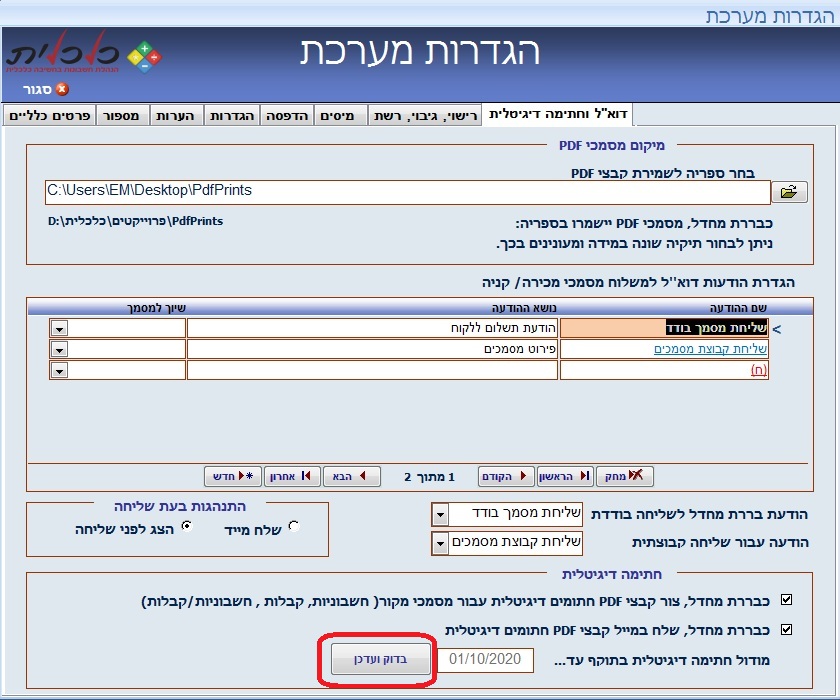
נלחץ על הלחצן "בדוק ועדכן". במידה ורכשנו מודול חתימה דיגיטלית, השדה "בתוקף עד..." יתמלא אוטומאטית בתאריך סיום תוקף מודול החתימה הדיגיטלית.
מומלץ לסמן את תיבות הסימון "כבררת מחדל צור קבצי PDF..." ו - "כבררת מחדל, שלח במייל..."
כל שנותר עתה לעשות הוא להפיק חשבונית מס ללקוח ולשלוח אותה אליו חתומה דיגיטלית:
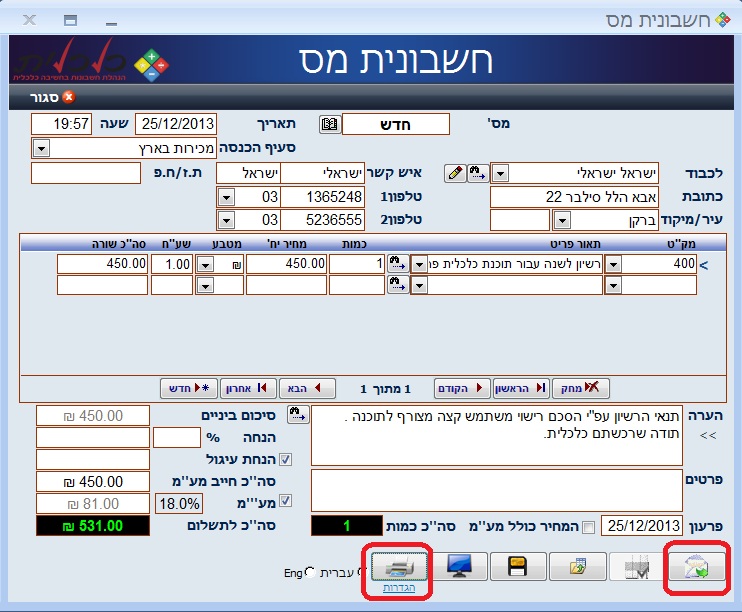
את חשבונית המס החתומה דיגיטלית יש להפיק כמו כל חשבונית רגילה.
בסיום הפקת החשבונית עומדות בפנינו שתי אפשרויות:
- ללחוץ על לחצן השליחה במייל - החשבונית תשלח מייד ללקוח כשהיא חתומה דיגיטלית
- ללחוץ על הדפסה - כדי שנוכל לשלוח את המקור חתום דיגיטלית ובנוסף להדפיס עותק נייר
במידה ונבחר ללחוץ על לחצן ההדפסה ייפתח מסך הדפסת המסמכים הרגיל, אשר נוספה בו האפשרות לשלוח את החשבונית חתומה דיגיטלית בדוא''ל:
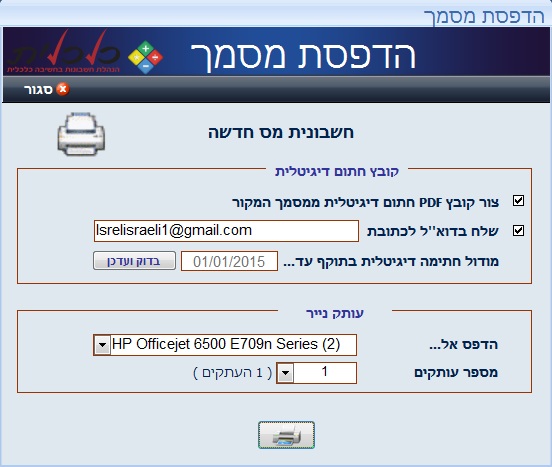
כל שנותר הוא ללחוץ על לחצן ההדפסה וחשבונית מקור חתומה דיגיטלית תישלח ללקוח, ובנוסף יודפס עותק אחד של החשבונית למדספסת הדפים הרגילה.
יש לשים לב לעובדה כי הסימון "צור קובץ PDF חתום דיגיטלית ממסמך המקור" מסומן כבר בעת פתיחת מסך ההדפסה. הסיבה לכך היא שסימנו את האפשרות "כבררת מחדל, צור קבצי PDF חתומים דיגיטלית..." בלשונית "דוא''ל וחתימה דיגיטלית" בהגדרות מערכת.
כמו כן, האפשרות "שלח בדוא''ל לכתובת..." מסומנת מכיוון שבחרנו באפשרות "כבררת מחדל, שלח במייל קבצי PDF חתומים דיגיטלית" בהגדרות המערכת.
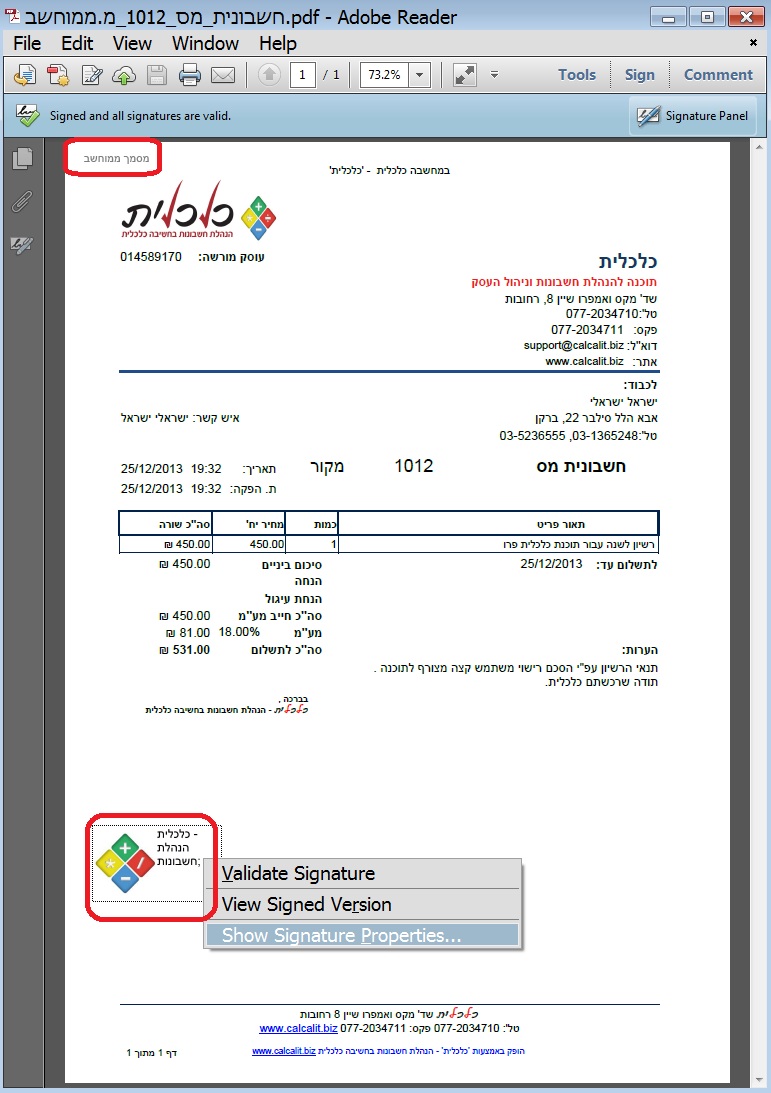
לאחר שנלחץ על לחצן ההדפסה, ,יופק קובץ PDF חתום דיגיטלית ויישמר בתיקיית קבצי ה-PDF. במידה ובחרנו גם לשלוח דוא''ל כלכלית תצרף אותו כצרופה בהודעת דוא''ל באאוטלוק.
ניתן להבחין כי בחלק העליון של הקובץ מופיע הכיתוב "מסמך ממוחשב".
כמו כן, ניתן להבחין בחתימה הדיגיטלית בחלק השמאלי התחתון של החשבונית הדיגיטלית.
אם נרצה בכך, נוכל לבדוק את פרטי החתימה והאם היא תקפה על ידי לחיצה ימנית על אייקון החתימה הדיגיטלית ובחירה ב-"Show Signature Properties".
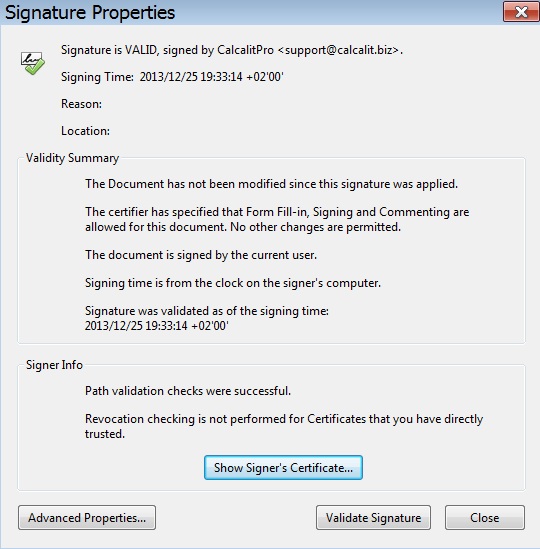
ניתן לראות בחלק העליון במאפייני החתימה כי החתימה היא בתוקף ומי הגורם שחתם על החשבונית.
סיכומו של דבר
לסיכום, משלוח מסמכים חתומים דיגיטלית היא אופציה נהדרת מכיוון שהיא:
- שומרת על הסביבה
- חוסכת זמן
- חוסכת טירחה
- חוסכת כסף
- חוסכת מקום תיוק לקלסרים
- מציגה את העסק שלנו כמתקדם טכנולוגית
אך יש לשים לב לעובדה שמסמך מקור אלקטרוני הוא הקובץ עצמו ולא המסמך שהודפס ממנו.
כלומר, אם קיבלתי בדוא''ל חשבונית דיגיטלית, הרי שיש לשמור אותה בתיקיה במחשב כקובץ ממוחשב ולא להדפיס אותה לדף נייר.
המקור הוא הקובץ הממוחשב, ואילו הנייר שהודפס מהווה העתק מבחינה חוקית ( גם אם מודפס עליו "מקור" בכותרת).